機能紹介
ITboard拡張機能の自動インストール(管理者向けマニュアル)
ITboard拡張機能をGoogle Adminを利用して、管理者から従業員の利用するChromeブラウザに一括インストールする方法のマニュアルです。
利用ソリューション
クラウドからChromeのポリシーと拡張機能を管理する「Chrome ブラウザ クラウド管理」を利用して、従業員のChromeブラウザへGoogle Workspace管理者から自動インストールします。
前提条件
Google Workspace(Google Admin)管理者アカウントが必要です。
インストール先の従業員のChromeでGoogle Workspaceへのログインが必要です。
自動インストール先となる従業員がGoogle Workspaceにログインしていることを最初にご確認ください。
自動インストール先となる従業員がGoogle Workspaceにログインしていることを最初にご確認ください。
インストール先の従業員の端末やChromeのポリシー、Google Adminのポリシーによっては自動インストールができません。
Google Workspace管理者や従業員の端末の管理者にお問い合わせください。(ITboardでは、お客様のGoogle Adminポリシー、OSポリシー、ブラウザポリシーについて調査・ご回答することができません。ご了承ください。)
Google Workspace管理者や従業員の端末の管理者にお問い合わせください。(ITboardでは、お客様のGoogle Adminポリシー、OSポリシー、ブラウザポリシーについて調査・ご回答することができません。ご了承ください。)
1. Google Workspace管理者アカウントで「Google管理コンソール(admin.google.com)」にログイン
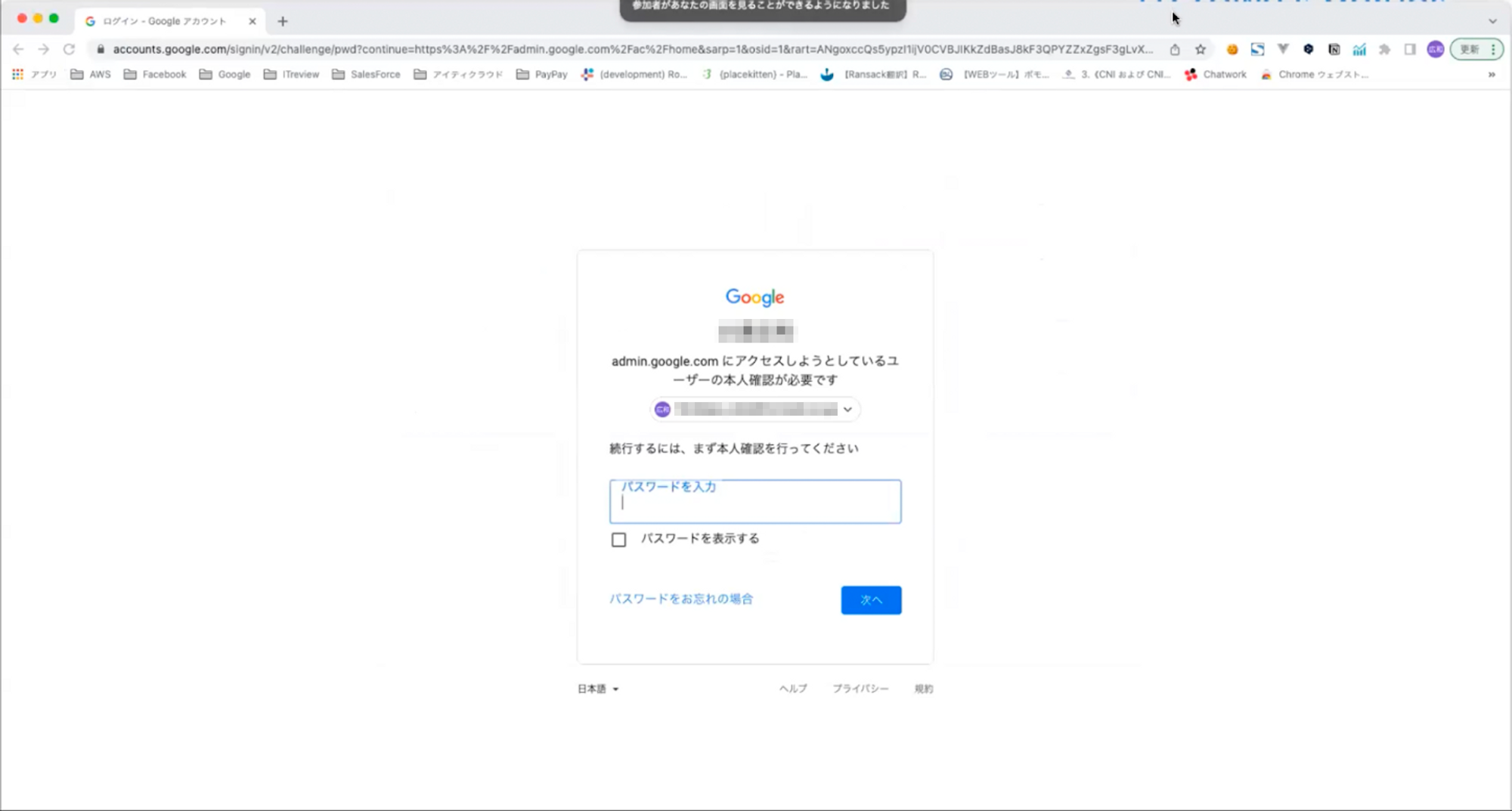
2. Google AdminにGoogle Workspace管理者アカウントでログインし、Google Adminの「ホーム」画面が表示されます。
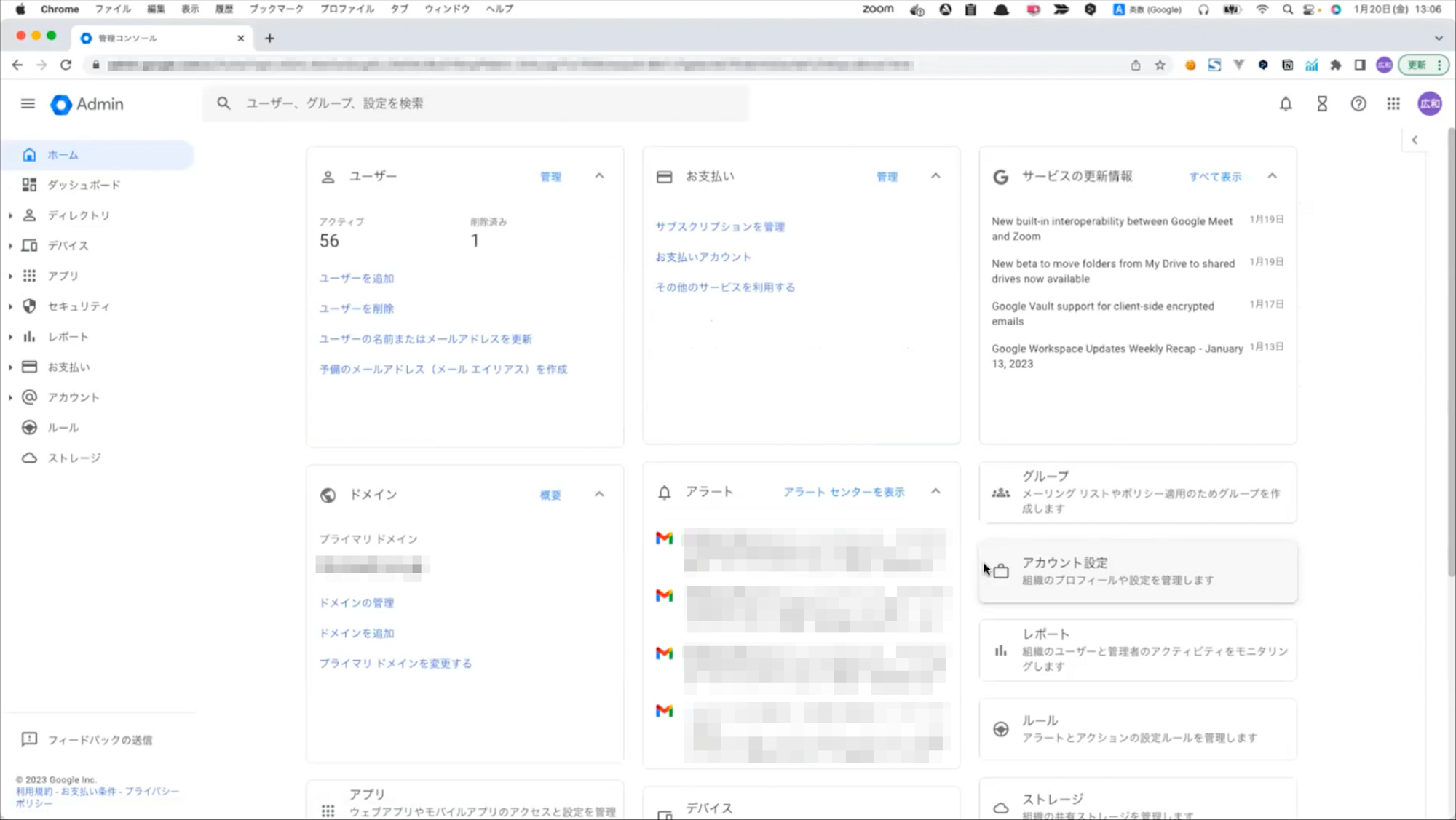
3. 左サイドメニューで[デバイス] > [Chrome] > [アプリと拡張機能]とメニューを開いていき[ユーザーとブラウザ]をクリックします。
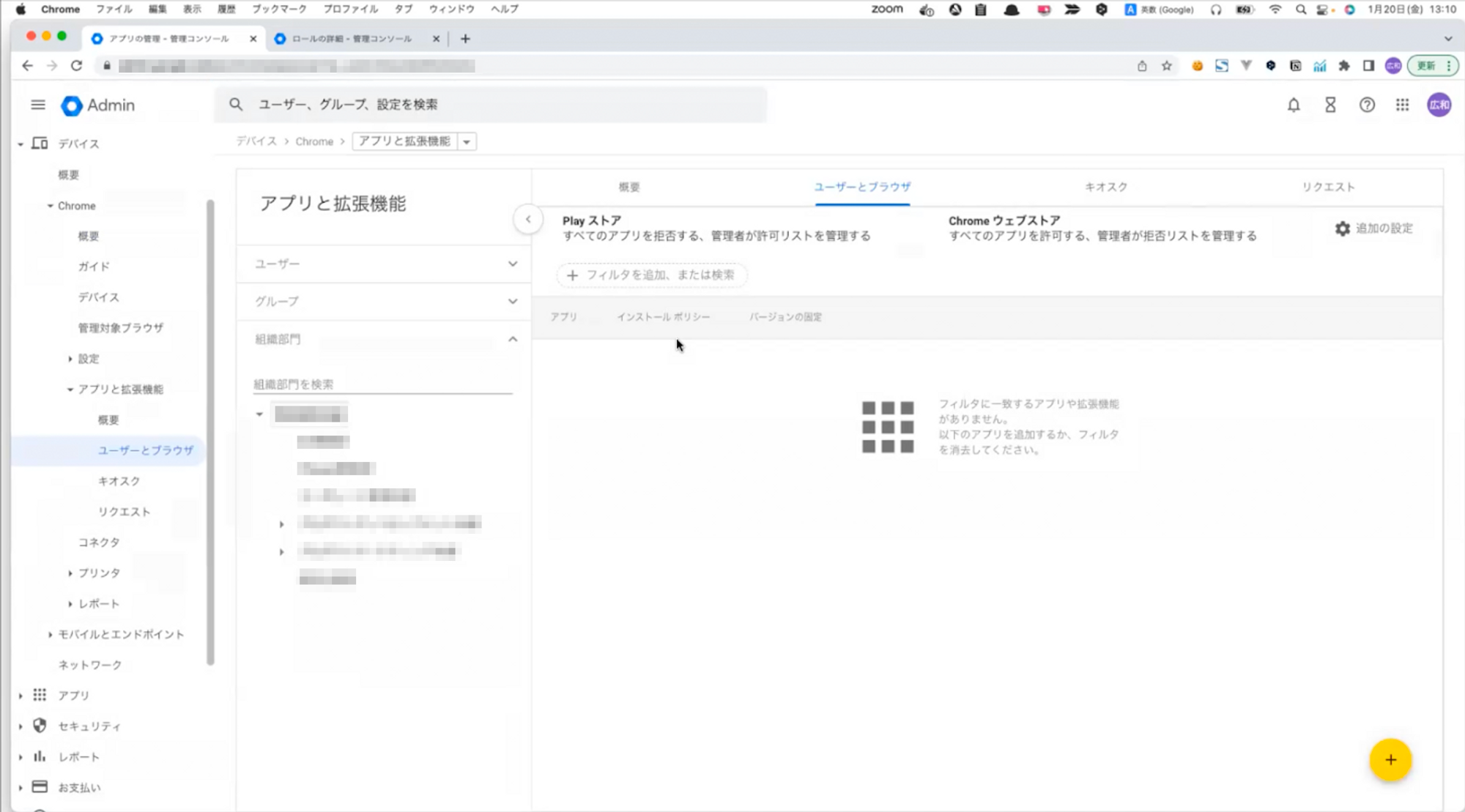
4. 右下にある[+]ボタンをクリックして表示されるボタンの中から[Chromeウェブストアから追加]ボタンをクリックします。
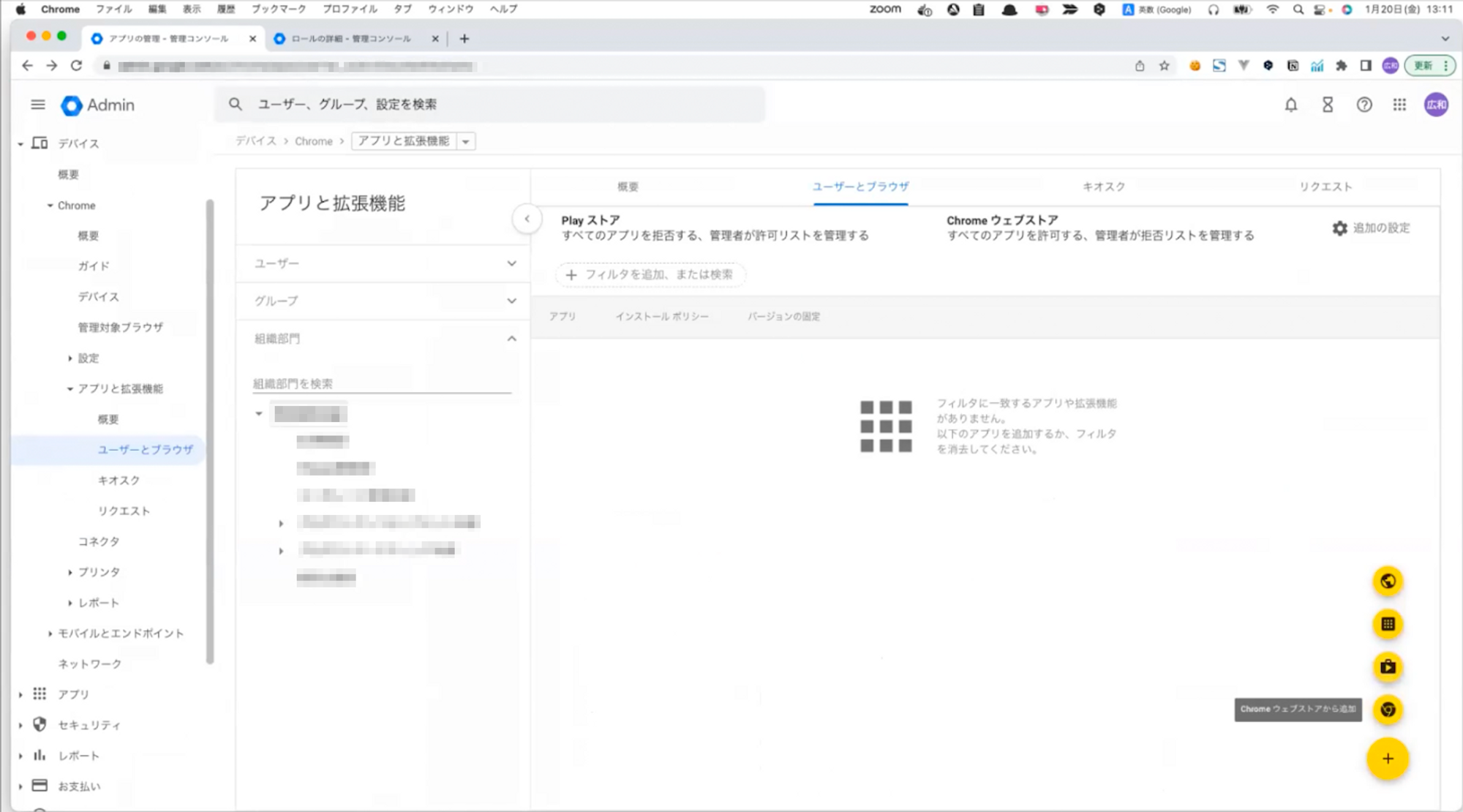
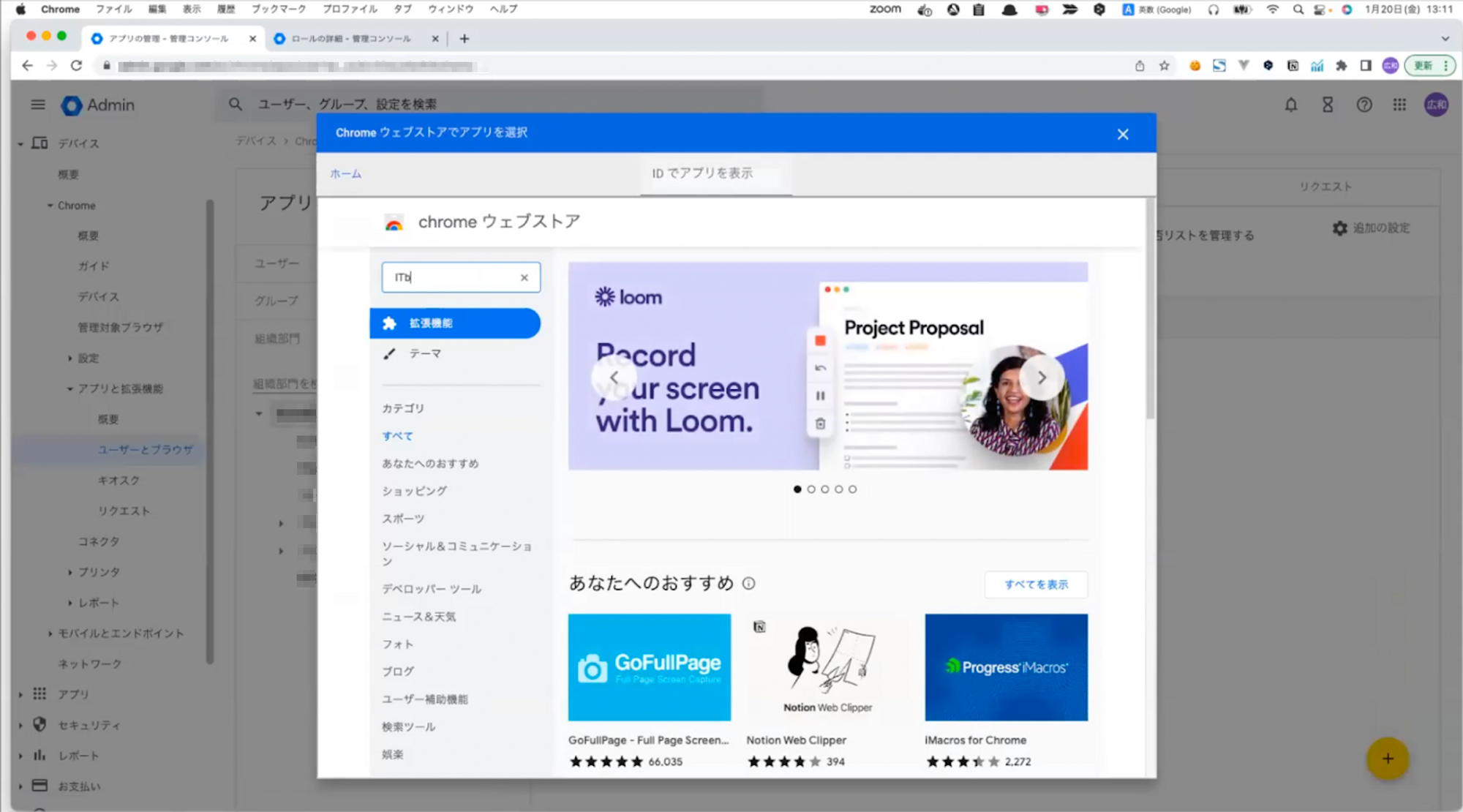
「Chromeウェブストアでアプリを選択」画面が表示されます。
5. 表示される「Chromeウェブストアでアプリを選択」の中にある[IDでアプリを表示]欄を利用してITboard拡張機能を見つけ、Google Adminにセットする
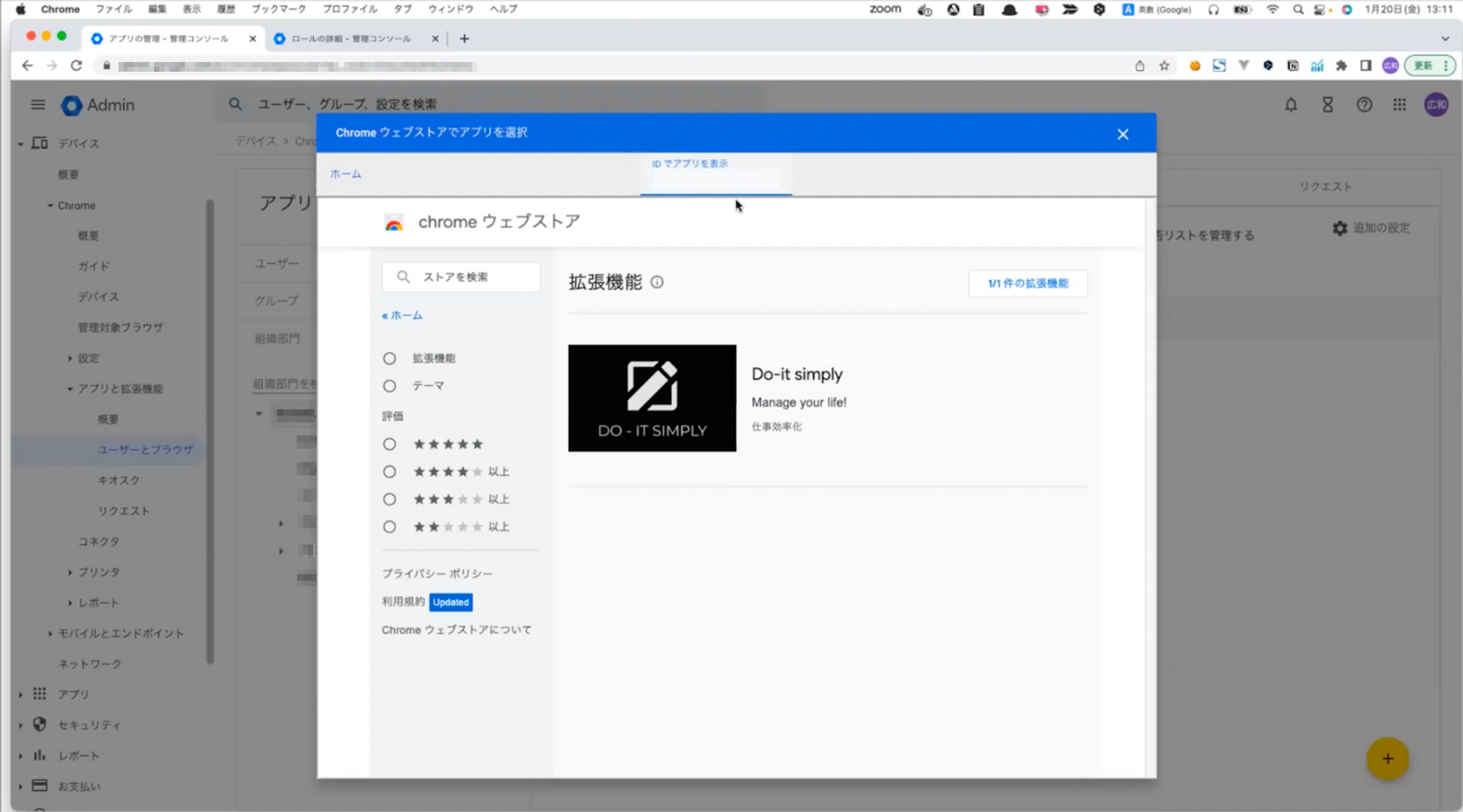
「Chromeウェブストアでアプリを選択」画面が表示されます。
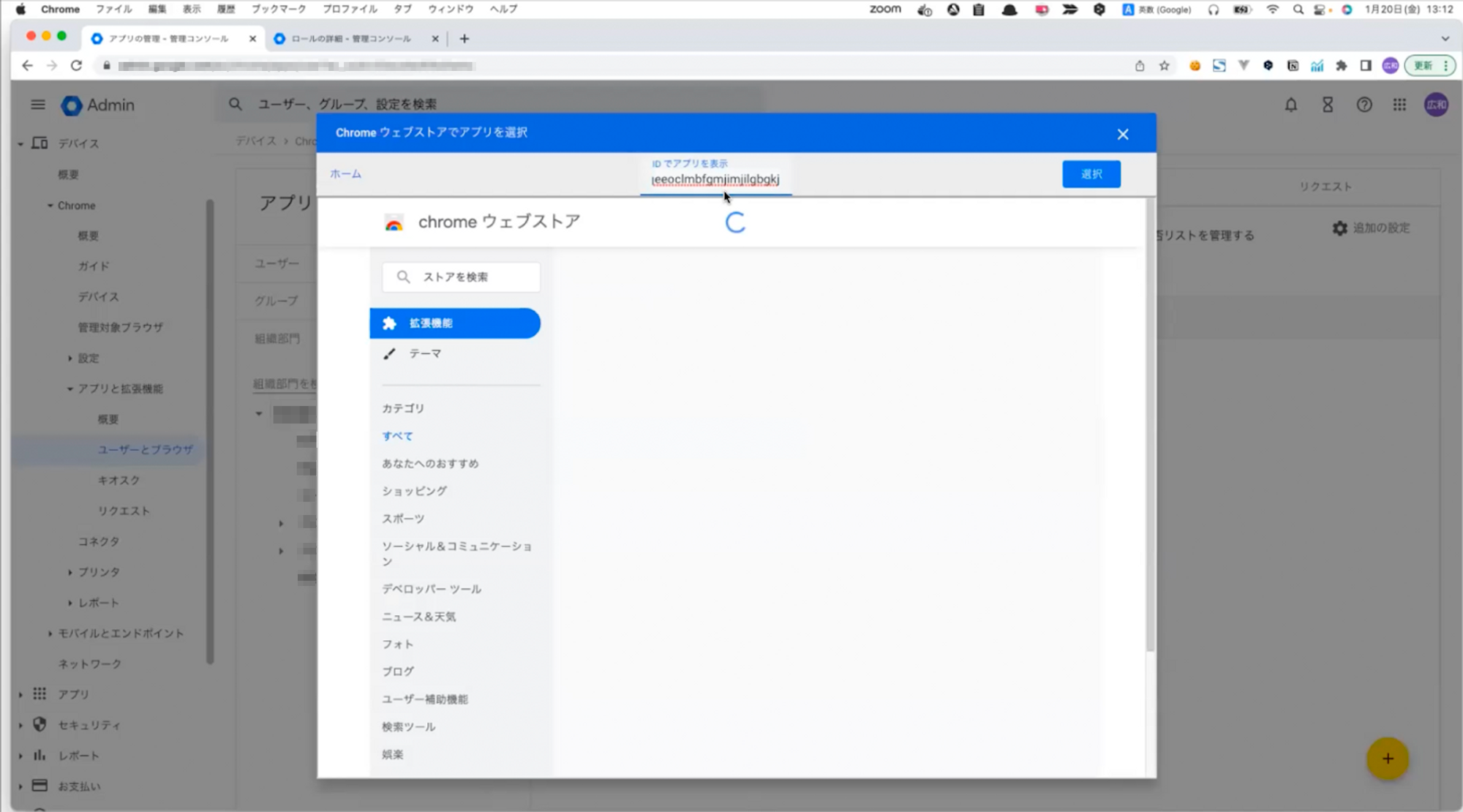
ITboard拡張機能のID「ncnnpbgggigeeoclmbfgmjimjilgbgkj」をコピーして[IDでアプリを表示]欄にペーストしてEnterキーを押下します。
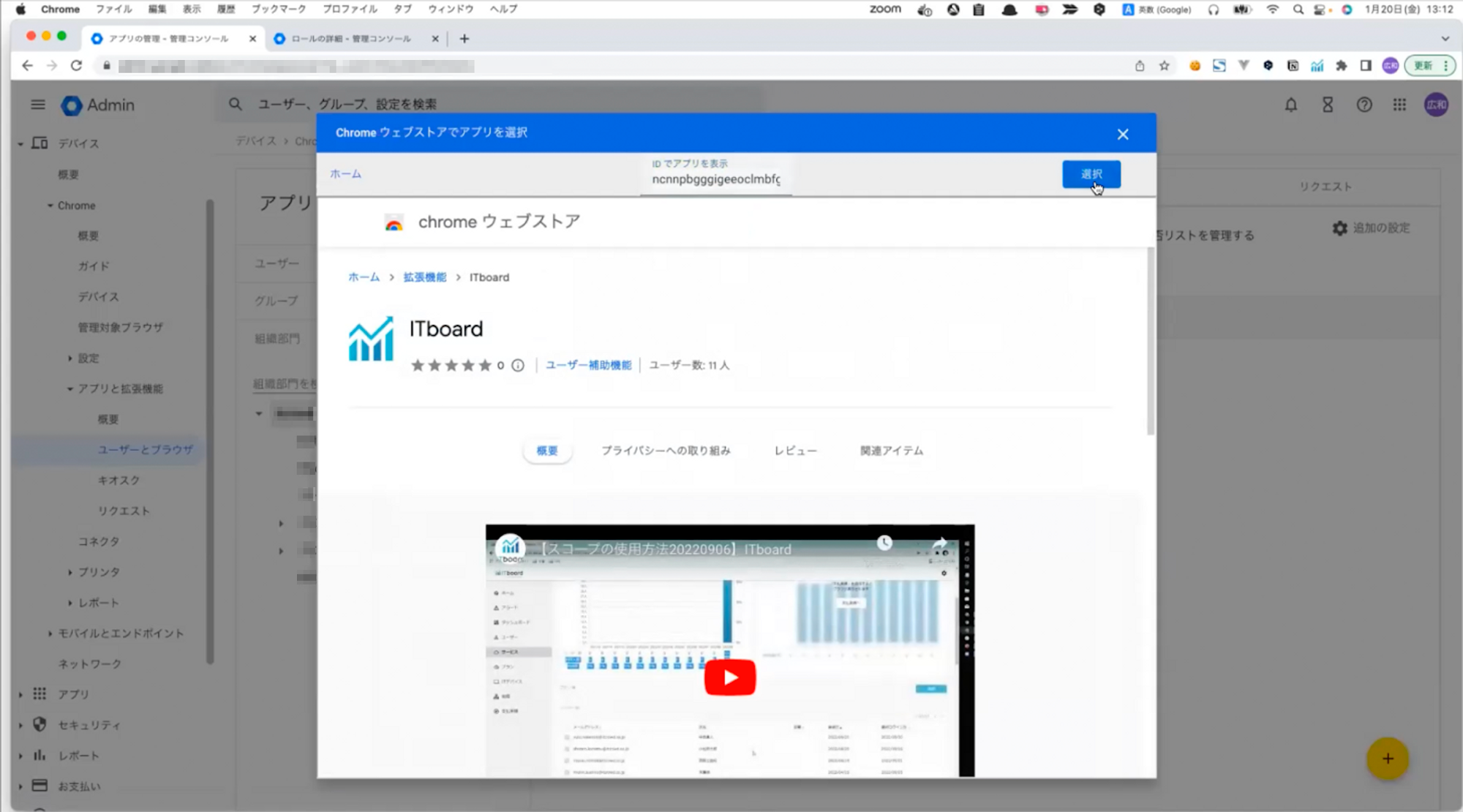
「ITboard拡張機能」の紹介画面が表示されます。
「ITboard拡張機能」の紹介画面の右上にある[選択]ボタンをクリックします。
「ITboard拡張機能」の紹介画面の右上にある[選択]ボタンをクリックします。
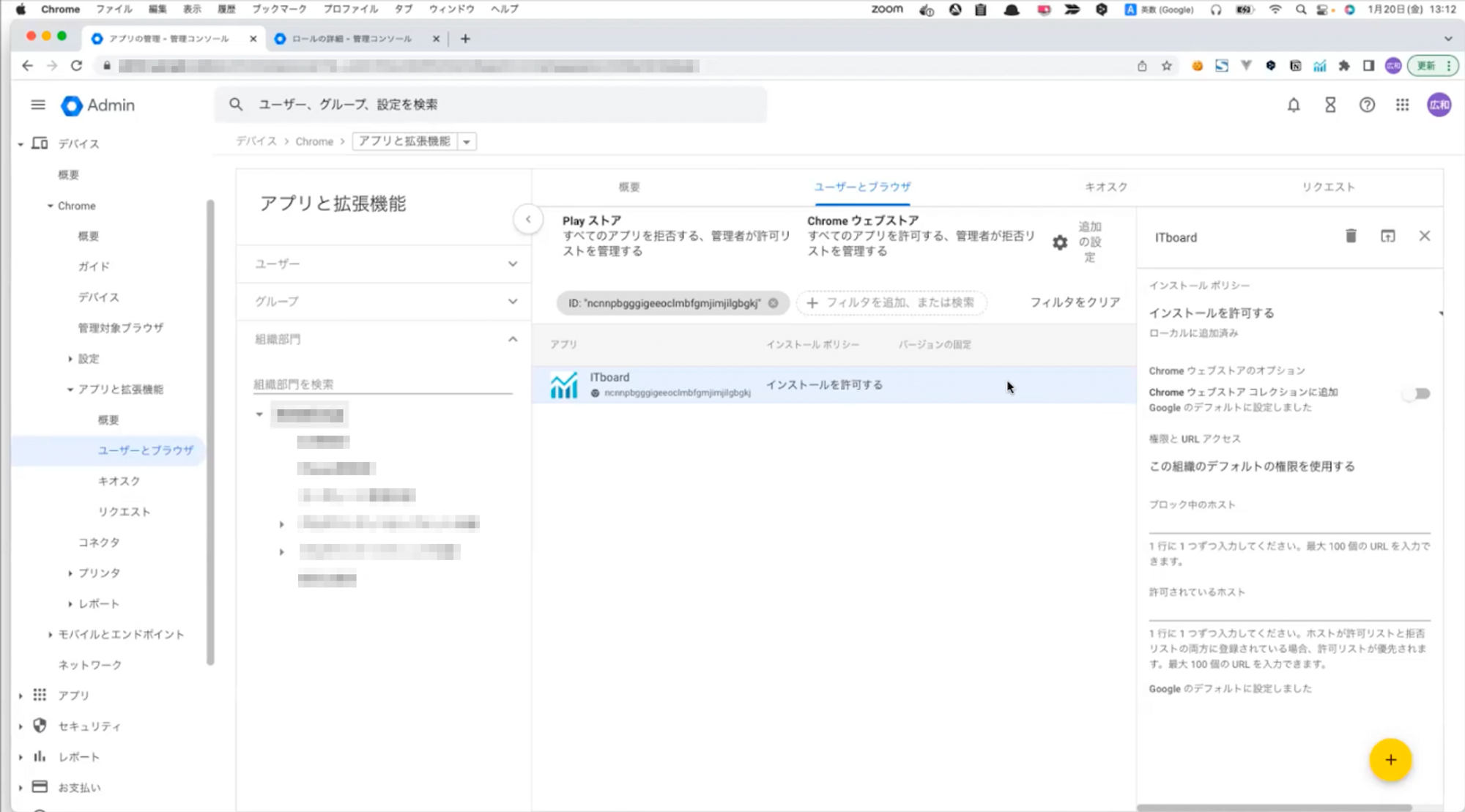
「ITboard拡張機能」がGoogle Adminにセットされます。
6. Google AdminにセットしたITboard拡張機能をGoogle Workspace配下の従業員にインストールする
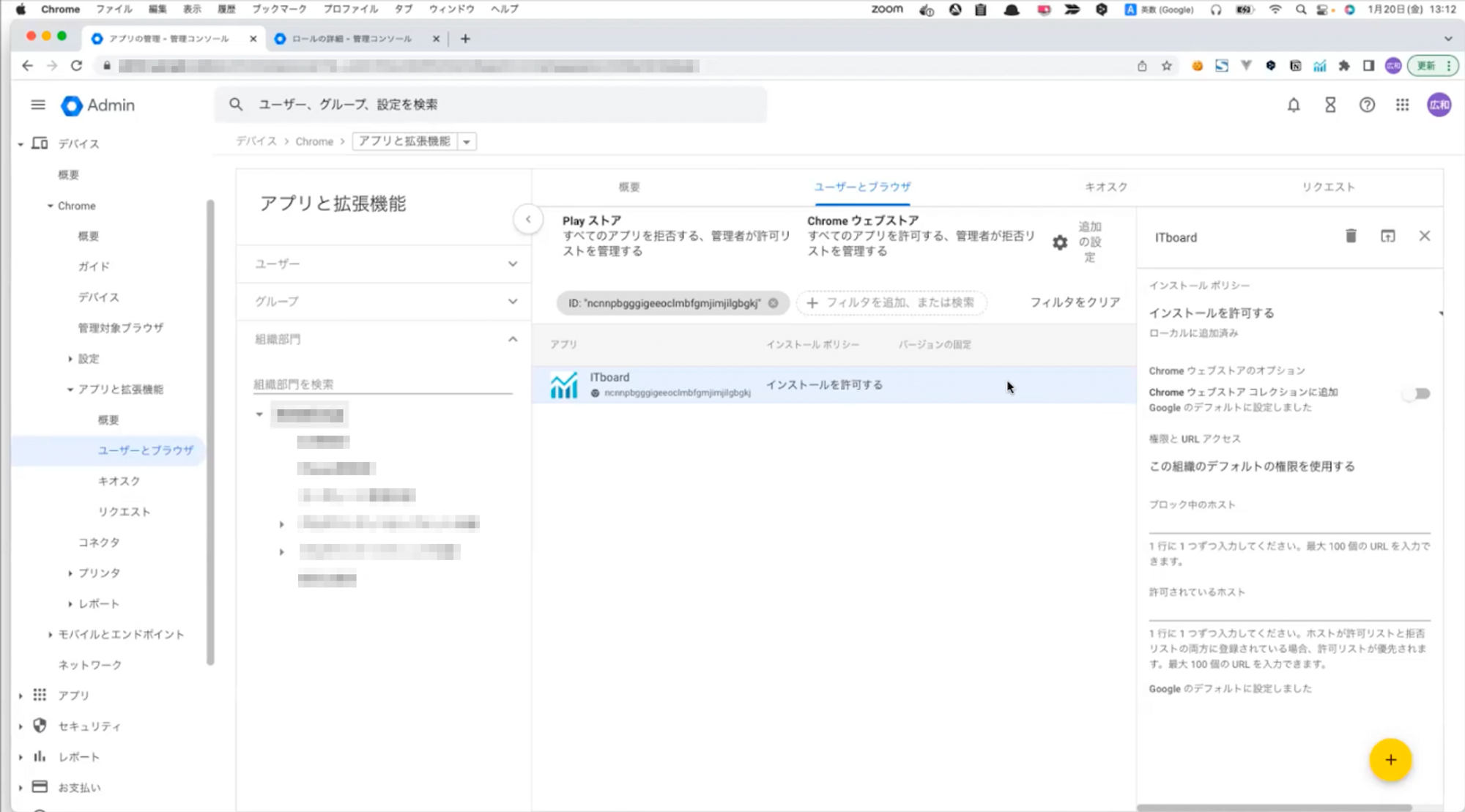
右ペイン上部にある[インストールを許可する]をクリックするとプルダウンメニューが開きます。
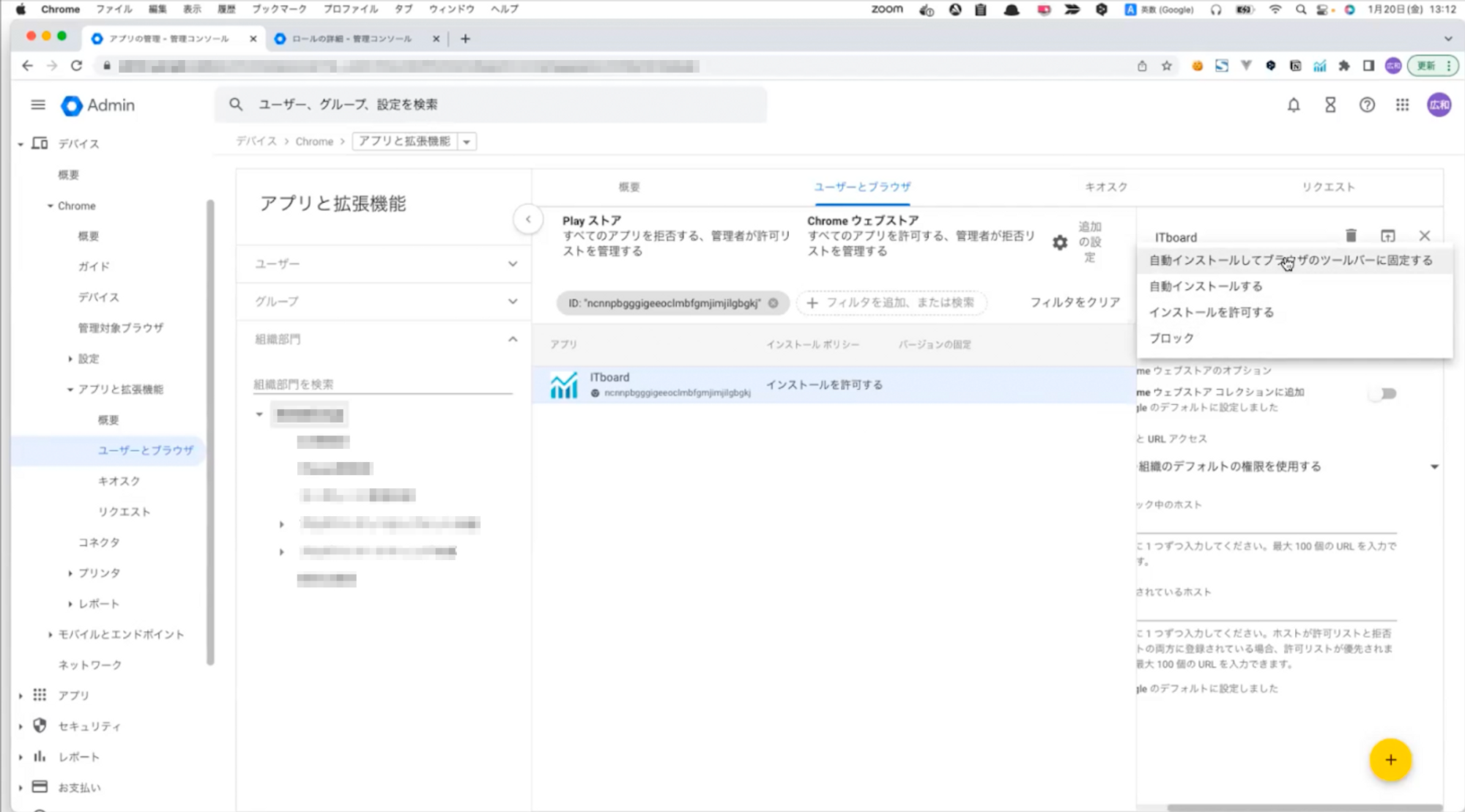
右ペイン上部にある[インストールを許可する]をクリックして表示されたプルダウンメニューから、[自動インストールしてブラウザのツールバーに固定する]を選択して、Google Workspace管理者からGoogle Workspace配下の従業員のChromeブラウザにITboard拡張機能を自動インストールしてブラウザのツールバーに固定する準備ができました。
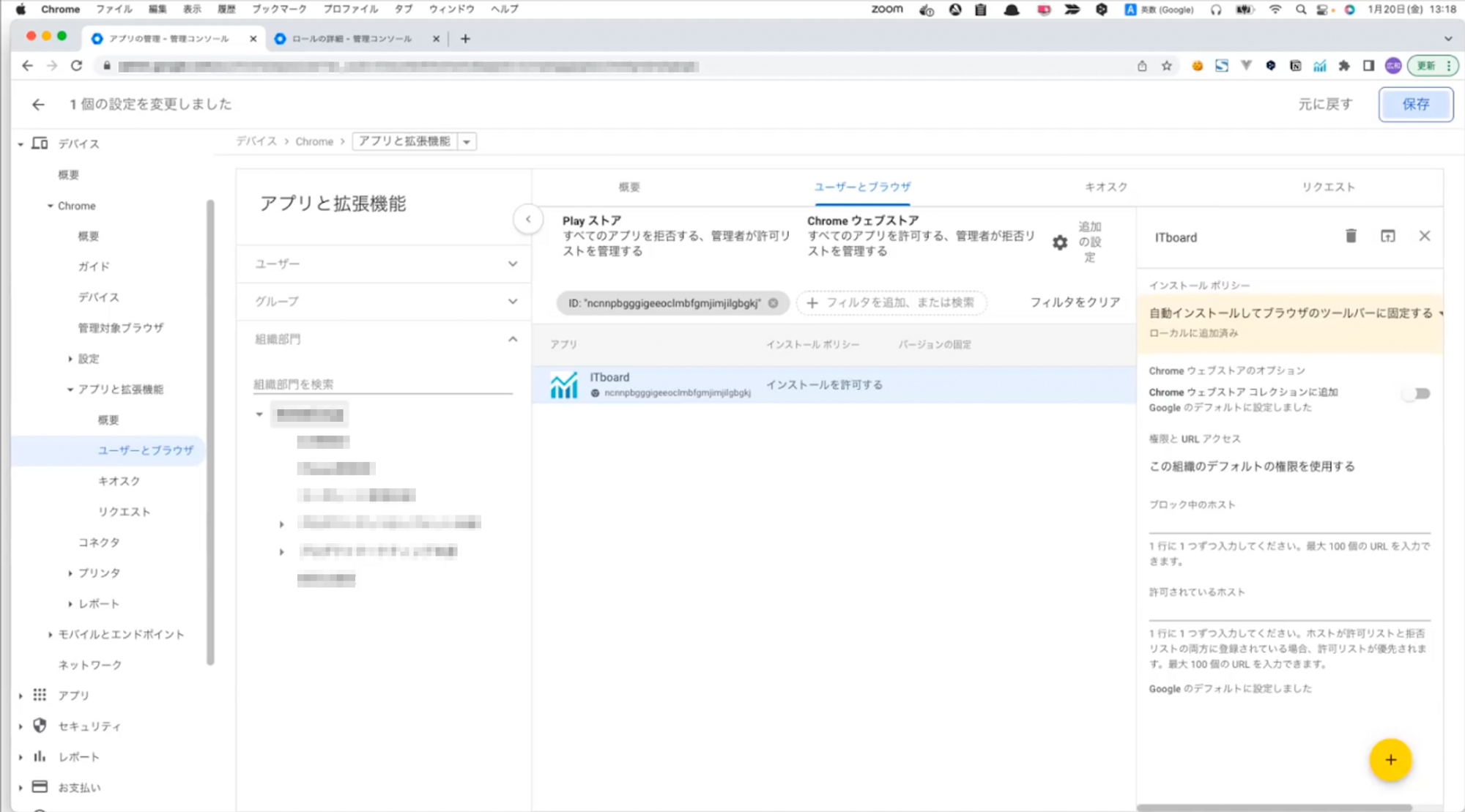
画面右上部にある[保存]ボタンをクリックします。
選択されたITboard拡張機能を「自動インストールしてブラウザのツールバーに固定する」形で、Google Workspace管理者からGoogle Workspace配下の従業員のChromeブラウザにITboard拡張機能を自動インストールします。
選択されたITboard拡張機能を「自動インストールしてブラウザのツールバーに固定する」形で、Google Workspace管理者からGoogle Workspace配下の従業員のChromeブラウザにITboard拡張機能を自動インストールします。
7. ITboardのユーザー画面でITboardブラウザ拡張機能が導入済になっているか確認します。
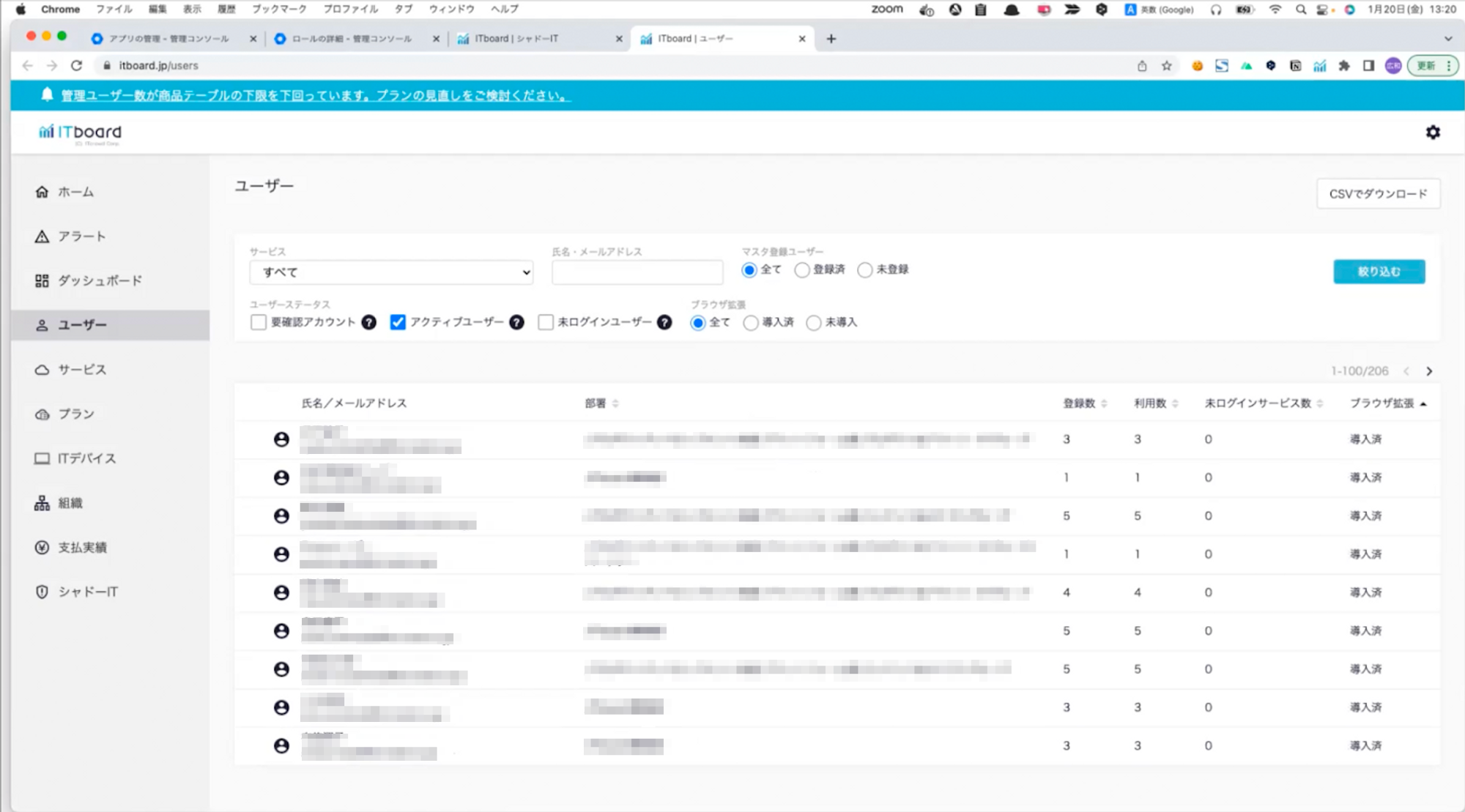
ITboard拡張機能がインストールされたユーザーは、ITboardのユーザー画面右にある「ブラウザ拡張」列に「導入済」と表示されます。